Numbers怎么添加和删除表格 Numbers添加和删除表格的方法介绍
(福利推荐:你还在原价购买阿里云服务器?现在阿里云0.8折限时抢购活动来啦!4核8G企业云服务器仅2998元/3年,立即抢购>>>:9i0i.cn/aliyun)
Numbers中一些表格的添加可以让你的内容更完整,这一次小编主要讲的就是表格的添加删除操作。Numbers怎么添加删除表格?Numbers如何添加删除表格?马上看看教程吧~
Numbers添加表格:
1、点按工具栏中的 表格按钮,然后点按一个表格或拖移一个到工作表。

2、在单元格中键入:点按单元,然后开始键入。
移动表格:点按表格,然后拖移左上角的 “表格”控制柄。
添加或移除行:点按表格,点按表格左下角的 “添加行”按钮,然后点按箭头。
调整表格大小:点按表格,点按左上角的 “表格”控制柄,然后按住 Shift 键拖移右下角的白色方形来按比例调整表格的大小。
更改隔行颜色设置:点按表格,点按右侧边栏顶部的“表格”标签,然后取消选择或选择“隔行颜色”。(若要选取另一种颜色,请点按颜色池。)如果没有看到边栏,或边栏中没有“表格”标签,请点按工具栏中的 “格式”按钮。
更改表格的外观:点按表格,然后使用右侧边栏“表格”标签中的控制来进行更改,例如添加表格外框或更改表格字体大小。
Numbers如何删除表格:
1、点按表格,点按左上角的 “表格”控制柄,然后按下键盘上的 Delete 键。
【注】如果表格链接到已添加到 iOS 版 Numbers 中的表单,删除表格会清除表单。
以上就是小编带来的Numbers添加删除表格的操作了,有所了解之后可以去实践一下了~如果您还有什么疑问或建议,请给我们留言,我们会尽快给您回复。
相关文章
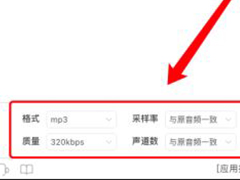 金舟音频格式转换器提供了视频和音频等格式转换功能,本文中介绍的是使用这款软件将视频转化为mp3格式的方法,有需要的朋友不妨阅读参考下2023-04-14
金舟音频格式转换器提供了视频和音频等格式转换功能,本文中介绍的是使用这款软件将视频转化为mp3格式的方法,有需要的朋友不妨阅读参考下2023-04-14
如何将音频专为mp3格式?金舟音频转换器转换格式为mp3格式的方法
金舟音频转换器mac版在苹果电脑上使用的音频格式转换工具,本文中介绍的是使用该软件转换格式为mp3的方法,需要的朋友不妨阅读了解下2023-04-14
Autodesk AutoCAD 2024 Mac版中文安装破解详细教程(含序列号)
AutoCAD 2024是一款计算机辅助设计(CAD)软件,新版AutoCAD 2024 Mac怎么破解安装?本文就分享一下Mac版CAD2024安装破解图文详细教程,以及密钥和序列号2023-04-03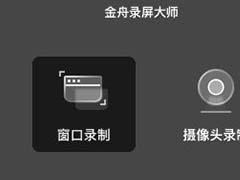
金舟录屏大师mac版如何进行窗口录制?金舟录屏大师进行窗口录制的方法
金舟录屏大师是一款专业的桌面录屏工具,这款软件提供了屏幕录制、窗口录制、摄像头录制等功能,接下来的内容中介绍的是使用这款软件进行窗口录制的方法,有需要的朋友不妨2023-01-17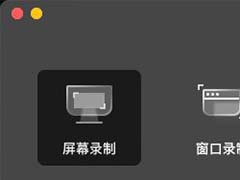 金舟录屏大师mac版是一款专业的桌面录屏工具,这款工具拥有屏幕录制、窗口录制以及摄像头录制等,本文介绍的是使用这款软件录制桌面的方法,欢迎需要的朋友阅读本文参考下2023-01-17
金舟录屏大师mac版是一款专业的桌面录屏工具,这款工具拥有屏幕录制、窗口录制以及摄像头录制等,本文介绍的是使用这款软件录制桌面的方法,欢迎需要的朋友阅读本文参考下2023-01-17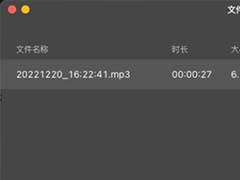 金舟录屏大师是一款专业的屏幕录制工具,这款软件为用户提供了屏幕录制、窗口录制、摄像头录制、声音录等功能,接下来的内容中介绍的是使用该软件录音的方法2023-01-17
金舟录屏大师是一款专业的屏幕录制工具,这款软件为用户提供了屏幕录制、窗口录制、摄像头录制、声音录等功能,接下来的内容中介绍的是使用该软件录音的方法2023-01-17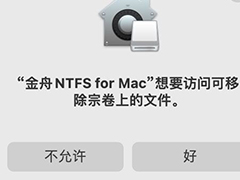 金舟NTFS是一款用于mac电脑上读写NTFS位置存储设备的工具,本文中介绍的是使用这款软件读取ntfs硬盘的方法2022-12-01
金舟NTFS是一款用于mac电脑上读写NTFS位置存储设备的工具,本文中介绍的是使用这款软件读取ntfs硬盘的方法2022-12-01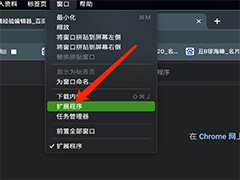
Mac版谷歌浏览器怎么开开发者模式? 谷歌浏览器开发者的打开方法
Mac版谷歌浏览器怎么开开发者模式?想要打开谷歌的开发者模式,该怎么操作呢?下面我们就来看看谷歌浏览器开发者的打开方法,详细请看下文介绍2022-10-25
PS2023怎么安装?Adobe Photoshop 2023 Mac版详细安装破解教程(含下载)
Photoshop 2023 for Mac是一款最新的苹果电脑版的图像处理软件,Photoshop世界上最好的成像和设计应用程序可以满足您所有的创作灵感,下面就带来Photoshop 2023 Mac版的安2022-10-17
GoodNotes怎么关闭状态栏?GoodNotes关闭状态栏教程
GoodNotes用户能体验到更加舒服便捷的手写笔记和PDF处理,帮助你快速记录自己的思维,生成需要的PDF文件,相当的方便快捷,在这里该怎么关闭状态栏呢?一起来看看2022-09-12








最新评论